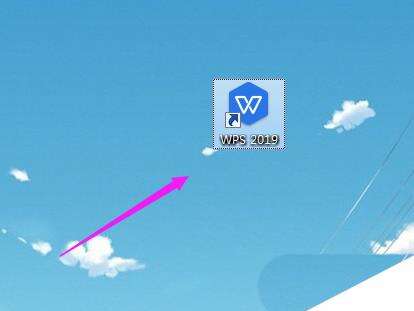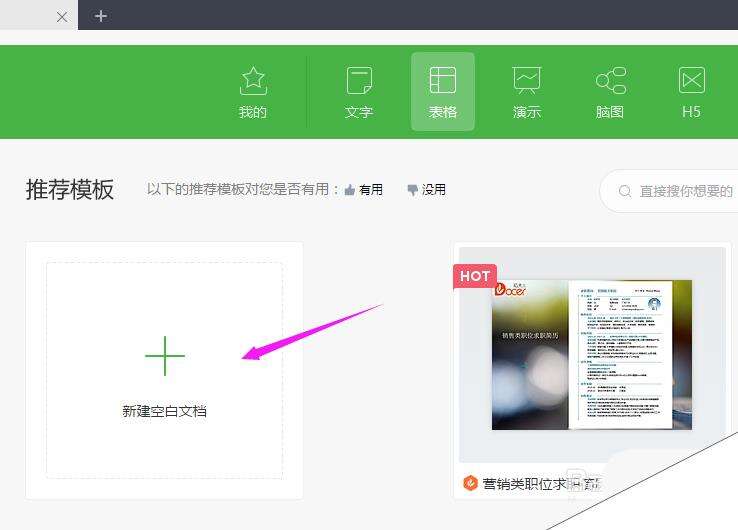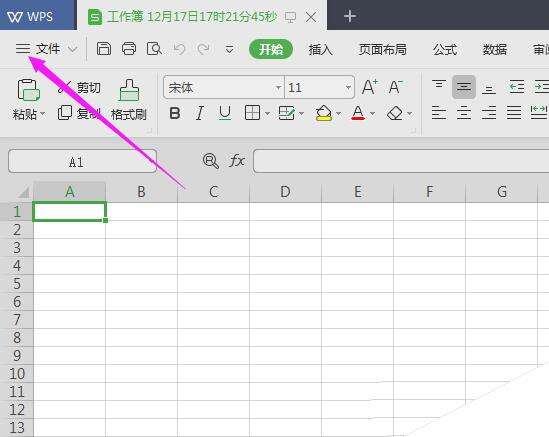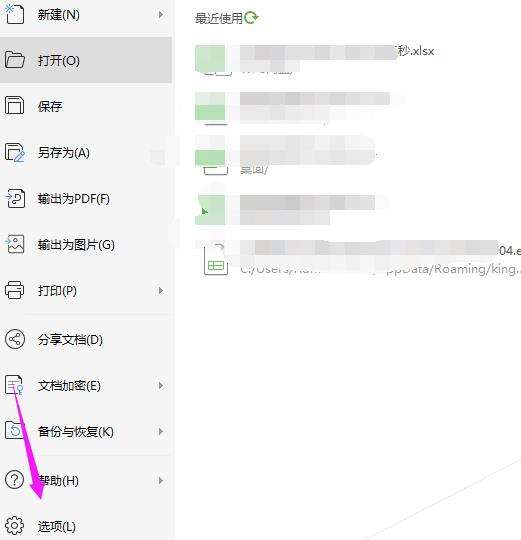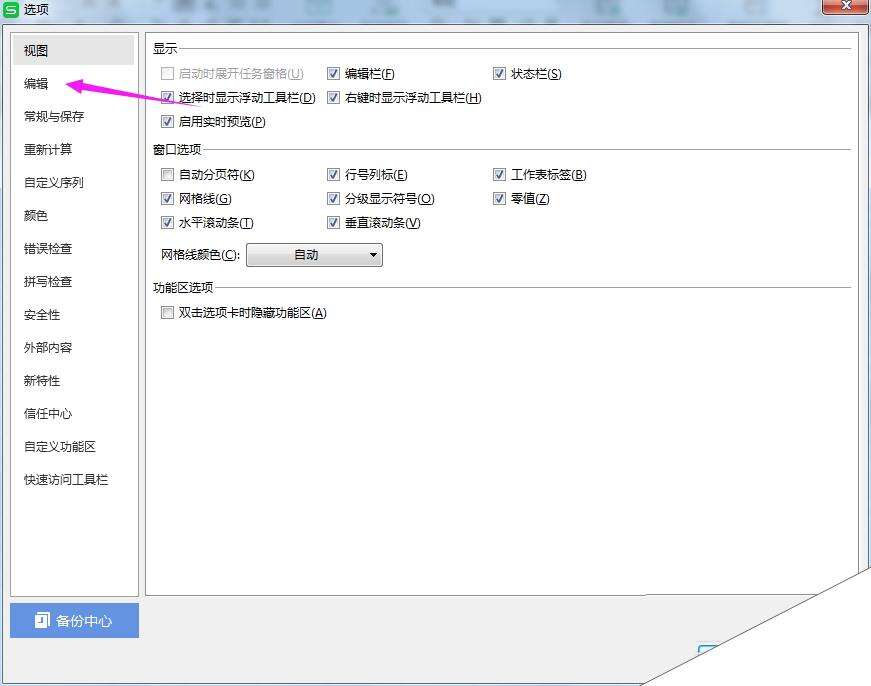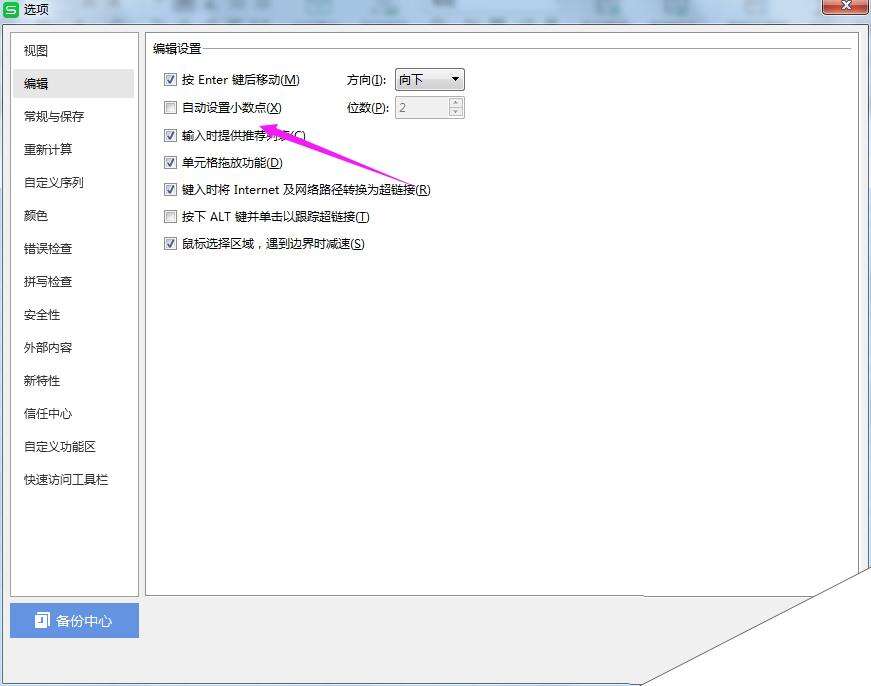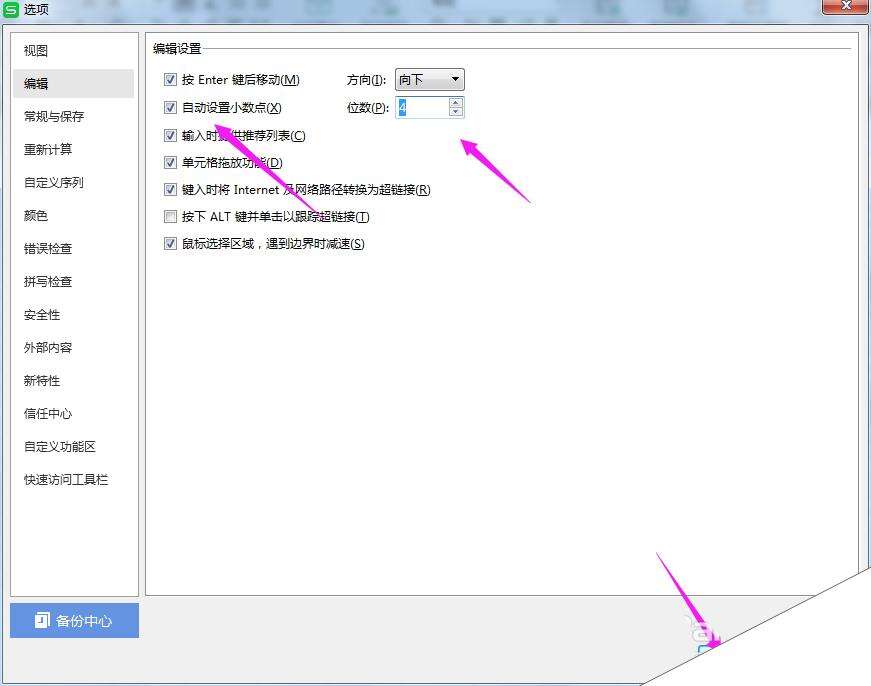WPS2019表格怎么开启自动设置小数点位数?
办公教程导读
收集整理了【WPS2019表格怎么开启自动设置小数点位数?】办公软件教程,小编现在分享给大家,供广大互联网技能从业者学习和参考。文章包含296字,纯文字阅读大概需要1分钟。
办公教程内容图文
2、触下WPS 2019表格,建立一个空白的【表格文件】,如图。
3、建立一个空白的【表格文件】后,【文件】旁边,鼠标点下,如图。
4、【文件】旁边,鼠标点下后,【选项】鼠标选择下,如图。
5、【选项】鼠标选择下之后,这个【编辑】鼠标点下,如图。
6、这个【编辑】鼠标点下后,【自动设置小数点】没勾选,如图。
7、【自动设置小数点】没勾选后 ,立即勾选,设置小数点数目,鼠标点【确定】,如图。
办公教程总结
以上是为您收集整理的【WPS2019表格怎么开启自动设置小数点位数?】办公软件教程的全部内容,希望文章能够帮你了解办公软件教程WPS2019表格怎么开启自动设置小数点位数?。
如果觉得办公软件教程内容还不错,欢迎将网站推荐给好友。